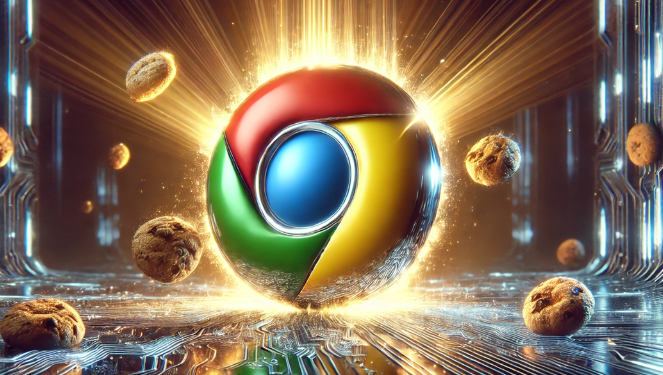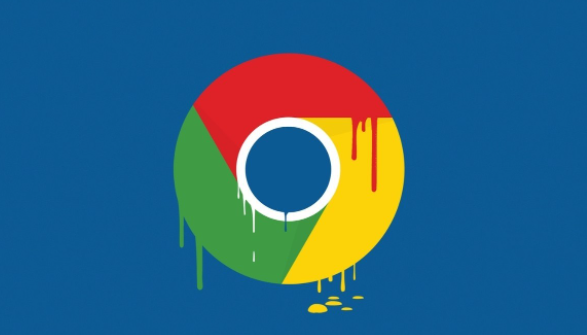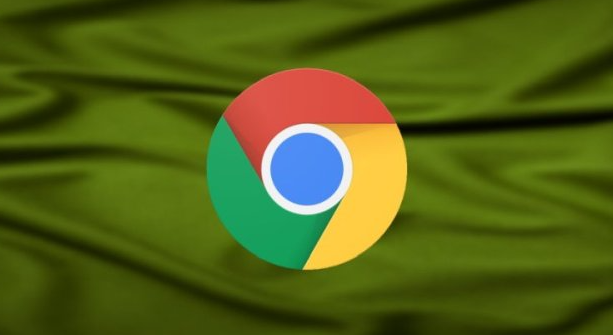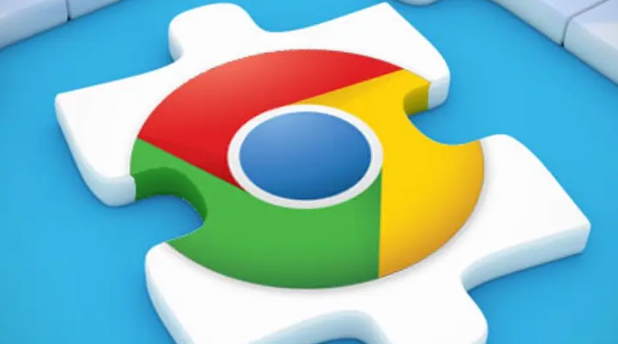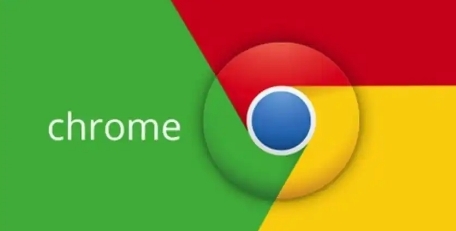
首先,打开 Chrome 浏览器,找到右上角的三个点图标,点击它会出现一个下拉菜单。在下拉菜单中,选择“设置”选项,进入浏览器的设置页面。
进入设置页面后,在左侧的菜单栏中找到“隐私和安全”这一项,点击它展开相关的设置选项。在展开的内容里,可以看到“网站设置”这个选项,再次点击它进入网站设置页面。
在网站设置页面中,有各种不同类型的权限设置,比如通知、位置、摄像头、麦克风等。如果您想对某个特定网站的权限进行管理,可以在相应的权限类型下方,找到“添加或移除个别网站的权限”部分。
点击“添加”按钮,会出现一个新的输入框。在输入框中输入您要管理权限的网址,然后根据需求选择相应的权限设置。例如,如果您想阻止该网站发送通知,就将通知权限设置为“阻止”;如果您希望该网站始终可以获取您的位置信息,就将位置权限设置为“允许”。
设置完成后,点击“添加”按钮旁边的“完成”或者“确定”按钮,保存您的设置。这样,Chrome 浏览器就会按照您设置的权限规则来管理该网站的相关权限了。
另外,如果您想要查看已经设置过权限的网站列表,或者修改之前的权限设置,可以在相应的权限类型下方找到“已设置权限的网站”部分。在这里,您可以对列表中的网站进行编辑、删除等操作,以满足您不断变化的需求。
通过以上简单的操作步骤,您就可以轻松地通过 Chrome 浏览器管理网页的权限设置了。这样可以更好地保护您的隐私和安全,同时也能确保您在使用网页时获得更好的体验。